Cum să gestionezi taxele în WooCommerce? – Ghid pentru cotele de impozitare WooCommerce [2023]
Publicat: 2023-04-07Când începeți o afacere online, una dintre dificultățile cu care vă confruntați este înțelegerea și gestionarea impozitelor. Deoarece fiecare produs pe care îl vindeți trebuie să fie impozitat conform cerințelor țării dvs., este esențial să vă asigurați că percepeți suma corectă de la cumpărători.
În WooCommerce, poate fi destul de confuz când vine vorba de stabilirea cotelor de impozitare pentru produsele dvs., oferind în același timp prețuri profitabile pentru produsele dvs. Deci este important
Astăzi, veți primi o prezentare despre cum puteți gestiona ratele fiscale WooCommerce în cel mai bun mod posibil.
După ce ați citit acest articol, veți avea o idee clară
- cum să adăugați manual cote de impozitare WooCommerce,
- cum să configurați toate opțiunile fiscale în WooCommerce,
- cum să gestionezi cotele de impozitare prin pluginuri,
și, eventual, să aveți un magazin WooCommerce care rulează cu taxele potrivite.
Asadar, haideti sa începem.
Ghid cuprinzător pentru gestionarea cu ușurință a ratelor fiscale WooCommerce
Când adăugați un produs în magazinul dvs. WooCommerce, puteți alege dacă includeți taxa aplicabilă cu prețul.
Să presupunem că vinzi un tricou cu 80 USD. Și, rata de impozitare pentru țara dvs. este de 10%.
Trebuie să adăugați 8$ suplimentar la prețul inițial al tricoului. Deci, prețul total al tricoului va fi de 88 USD.
Dacă includeți taxa aplicabilă, aceasta va afișa 88 USD pe pagina produsului.
Dar, dacă nu includeți taxa aplicabilă pe pagina produsului, clienții vor vedea 80$ pe pagina produsului și 88$ pe pagina coșului.
WooCommerce calculează automat rata de impozitare și arată corect prețul total. Dar trebuie să adăugați propriile rate de impozitare, astfel încât WooCommerce să le poată configura.
Acum, există două moduri de a vă gestiona cotele de impozitare în WooCommerce:
- Configurați manual setările cotelor fiscale WooCommerce.
- Utilizați pluginuri pentru a configura cotele fiscale WooCommerce.
Să vedem cum poți face ambele configurații una câte una.
Cum să configurați manual setările pentru ratele fiscale WooCommerce
Configurarea manuală a cotelor de impozitare este adesea complicată pentru mulți, mai ales dacă operați din mai multe țări. Inițial, trebuie să activați „Cote de impozitare WooCommerce” din setări și apoi să adăugați ratele pentru fiecare țară. Dacă vindeți doar local, atunci trebuie să adăugați o singură cotă de impozitare.
Urmați pașii de mai jos pentru a configura cotele de impozitare WooCommerce în mod corect.
Pasul 1 – Activați cotele fiscale WooCommerce
Pentru a activa cotele de impozitare WooCommerce,
- Conectați-vă la tabloul de bord WordPress.
- Accesați WooCommerce > Setări
- În fila General , bifați caseta de selectare Activare taxe și calcule fiscale .
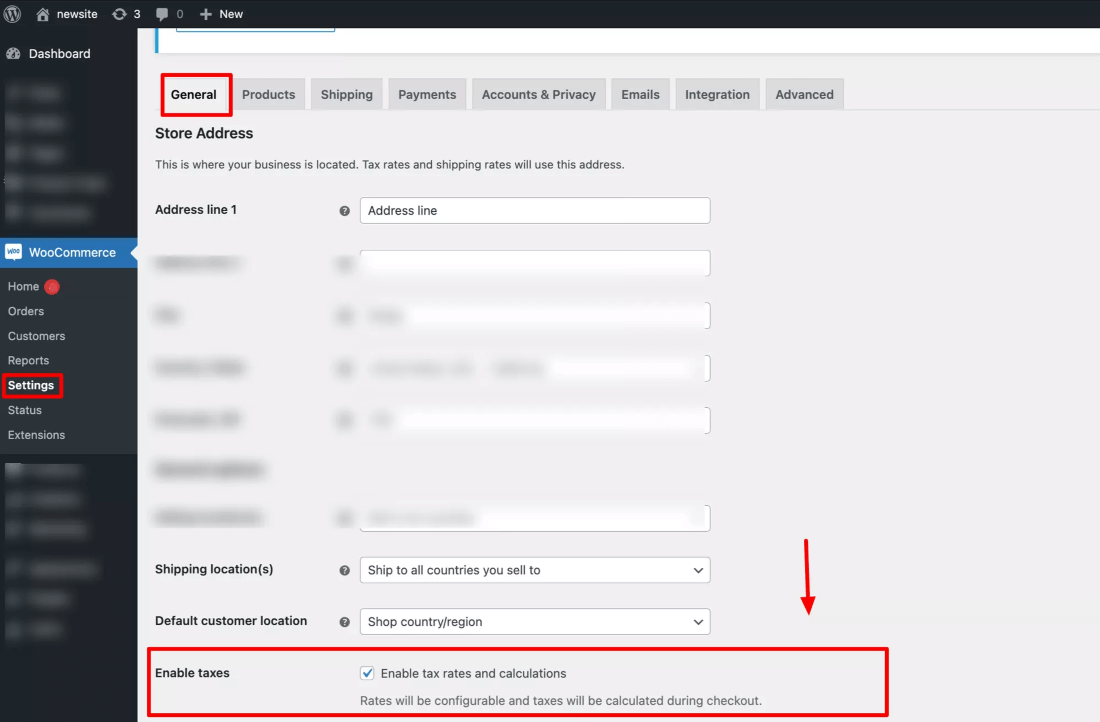
Pasul 2 – Configurarea cotelor de impozitare pentru magazinul dvs
După ce activați opțiunea de taxare, veți vedea o filă nouă în WooCommerce > Setări numită Taxă. Accesați fila „Impozite”.
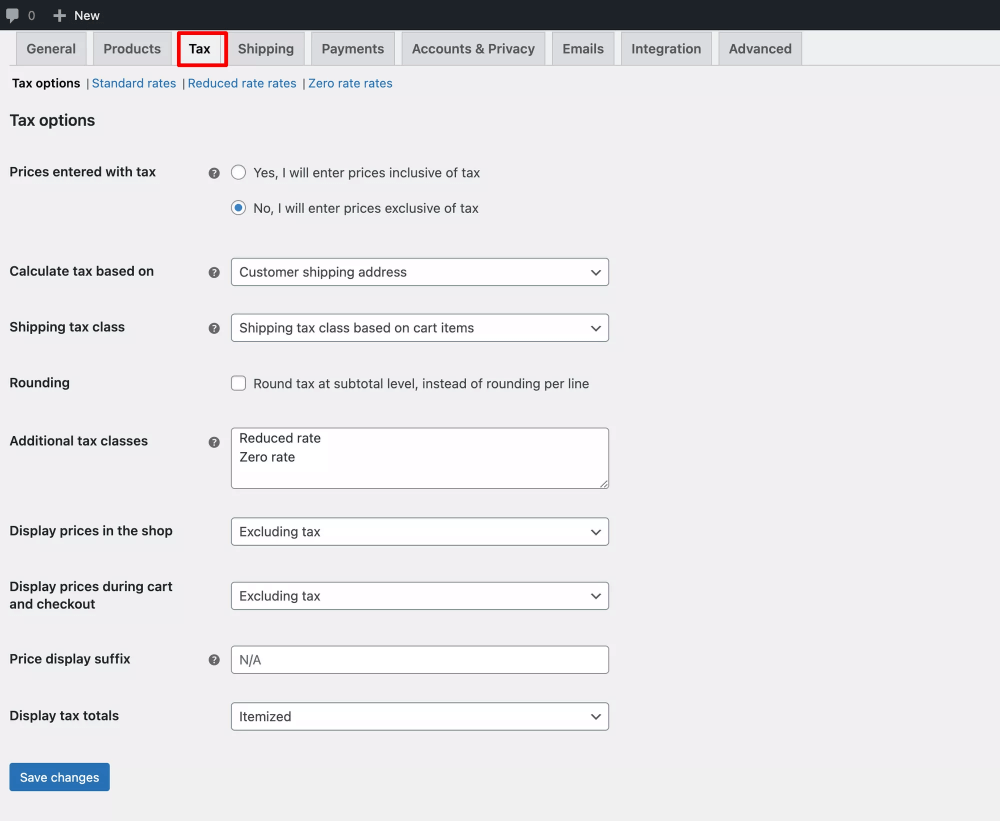
Aici veți obține mai multe opțiuni pe care trebuie să le configurați în funcție de nevoile dvs. de afaceri.
2.1 Prețuri introduse cu taxe

Puteți alege dacă doriți să adăugați produse cu prețuri inclusiv sau fără taxe. Prin urmare, veți obține următoarele două opțiuni:
- Da, voi introduce prețurile cu taxe incluse
Dacă alegeți acest lucru, atunci când adăugați produse, trebuie să introduceți un preț care are suma taxei adăugată. - Nu, voi introduce prețuri fără taxe
Alegeți acest lucru dacă doriți să adăugați produse cu prețurile lor originale și doriți ca WooCommerce să calculeze taxele pe baza cotelor de impozitare pe care le furnizați. (Veți învăța cum să furnizați cote de impozitare mai târziu în acest articol.)
2.2 Calculați impozit pe baza
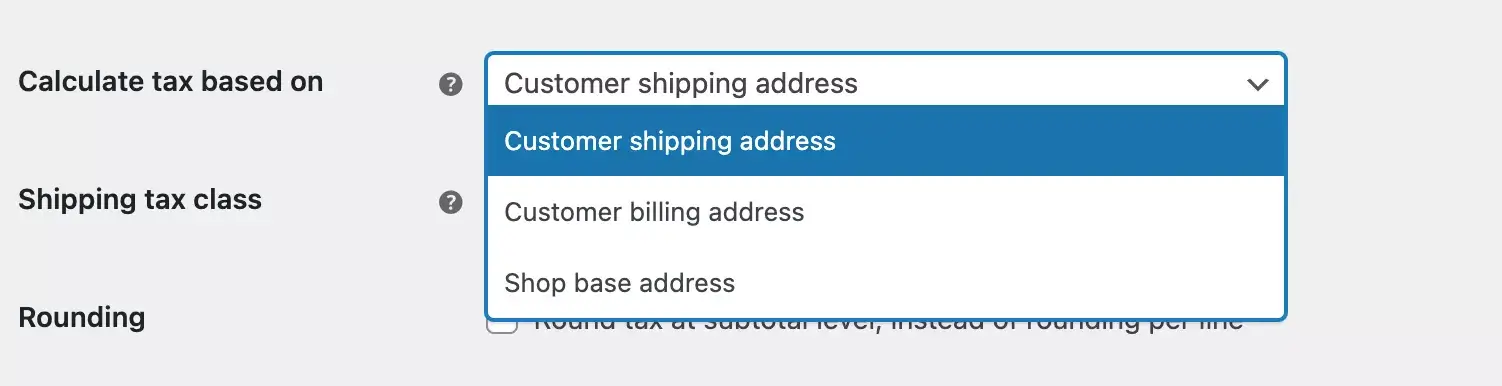
Indiferent de modul în care alegeți să introduceți prețurile, WooCommerce va calcula în continuare taxele în timpul plății. Aici vei putea alege ce locație va lua în considerare WooCommerce atunci când calculează valoarea taxei.
Deci veți avea următoarele opțiuni:
- Adresa de livrare a clientului
Taxele vor fi calculate în funcție de țara de expediere a clienților. - Adresa de facturare a clientului
Taxele vor fi calculate în funcție de țara de facturare a clienților. - Adresa de bază a magazinului
Taxele vor fi calculate în funcție de locația afacerii dvs.
2.3 Clasa de taxe de transport
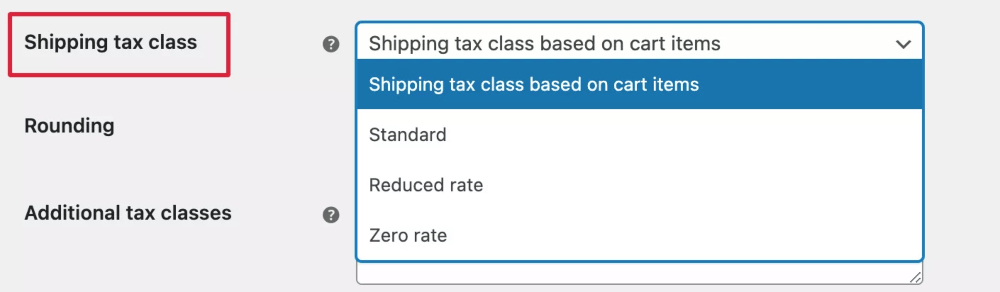
Aici veți selecta clasa de taxe de expediere.
- În prima opțiune, taxa de transport este calculată pe baza articolelor din coș. Aceasta înseamnă că, atunci când un client adaugă un produs cu o cotă de impozitare diferită, taxa de transport va fi, de asemenea, percepută la acea cotă.
- Celelalte trei opțiuni sunt clasele implicite de taxe ale WooCommerce. În aceste clase de taxe, puteți specifica diferite rate de impozitare.
Alegeți opțiunea fiscală preferată din meniul drop-down.
Să presupunem că ați aplicat o rată de impozitare standard de 5%.
Acum, când alegeți opțiunea Standard , 5% se vor aplica taxelor de expediere.
2.4 Rotunjirea impozitului la subtotal

Când activați acest lucru - pentru a avea mai mult de o taxă pentru o singură comandă, valoarea va fi rotunjită la pagina de finalizare a comenzii, în loc să arate taxe diferite în rânduri diferite.
Deci, vă recomand să lăsați acest lucru nebifat.
2.5 Clase suplimentare de taxe
Cota de impozitare standard este cota de impozitare implicită pentru majoritatea produselor.
Să presupunem că doriți să adăugați cote de impozitare diferite pentru produsele care se califică pentru o anumită condiție.
În acest caz, va trebui să utilizați clasa de impozitare suplimentară
Folosind acest câmp, puteți introduce clasele suplimentare de taxe ale site-ului dvs.

Vedeți, aici am adăugat cota redusă și cota zero în clasele suplimentare de taxe.
Puteți, de asemenea, să creați o nouă clasă de impozitare și să atribuiți diferite rate de impozitare acolo.
2.6 Afișați prețurile în magazin
Aceasta înseamnă că atunci când introduceți prețul produselor dvs., acesta va include taxa sau va exclude taxa.

2.7 Sufixul de afișare a prețului
În acest câmp, veți pune textul pe care doriți să-l afișați ca sufix la valoarea fiscală

De exemplu, puteți adăuga un sufix cu taxe incluse.
2.8 Afișați totalul taxelor
Aici, veți selecta modul în care doriți să afișați totalul taxelor la finalizare.
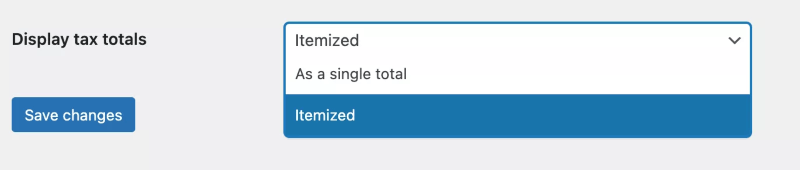
- Detaliat – Dacă aveți mai mult de un produs în coș, atunci fiecare produs va afișa propria taxă separat.
- Ca un singur total – Dacă aveți 6 produse în coș, atunci WooCommerce va calcula taxa totală a fiecăruia dintre produse și valoarea taxei va fi afișată ca valoare unică.
Pasul 3 – Creați clase de taxe și introduceți cote de impozitare WooCommerce
Acum, să specificăm ratele de impozitare în fiecare clasă de taxe.

A. Tarife standard
Aici veți seta diferite prețuri fiscale.
Știți că diferite state sau țări au taxe diferite.
În WooCommerce, puteți adăuga cote de impozitare standard în funcție de locație.
Urmați pașii de mai jos pentru a adăuga cote standard de impozitare:
- Mai întâi, faceți clic pe Inserare rând . Când faceți asta, va fi inserat un nou rând.

- În prima coloană, vedeți codul țării. Aici veți selecta codul de țară. Dacă nu cunoașteți codul de țară, puteți face clic pe Codul de țară și puteți obține pagina Wikipedia unde sunt listate toate codurile de țară.
- În coloana Cod de stat , puteți adăuga o cotă de impozitare pentru un anumit stat din țara pe care ați selectat-o.
- Pentru codul poștal, dacă toate codurile poștale sunt aplicabile la aceeași cotă de impozitare, atunci puneți un * pe coloană. De asemenea, puteți adăuga mai multe coduri poștale în intervale diferite și le puteți separa cu punct și virgulă.
- În Oraș , introduceți orașele în care se aplică taxa.
- Veți aplica procentul de impozitare în coloana Rată .
- Apoi, introduceți numele taxei pe care doriți să-l afișați în pagina de finalizare a comenzii sau a coșului.
- Atribuiți prioritate fiecare cotă de impozitare.
- Opțiunea Compound specifică dacă taxa suplimentară se bazează exclusiv pe prețurile produselor sau pe prețurile produselor plus taxa obișnuită de vânzare.
- Dacă activați opțiunea de expediere , atunci procentul de taxă selectat va fi aplicat taxelor de expediere.
Acum, este timpul să testăm dacă cotele de impozitare funcționează corect.
Aici, puteți vedea că am adăugat diferite rate de impozitare pentru statul California din SUA.
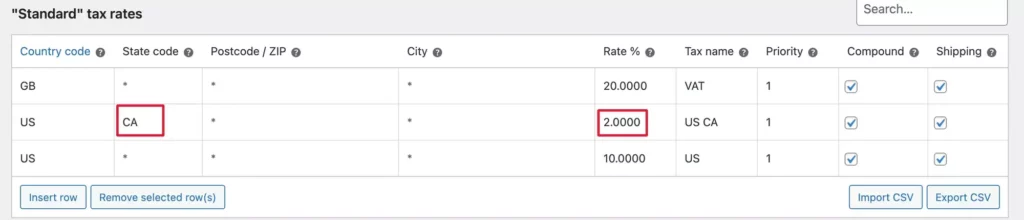
Să verificăm pe pagina coșului dacă taxa este aplicată sau nu.
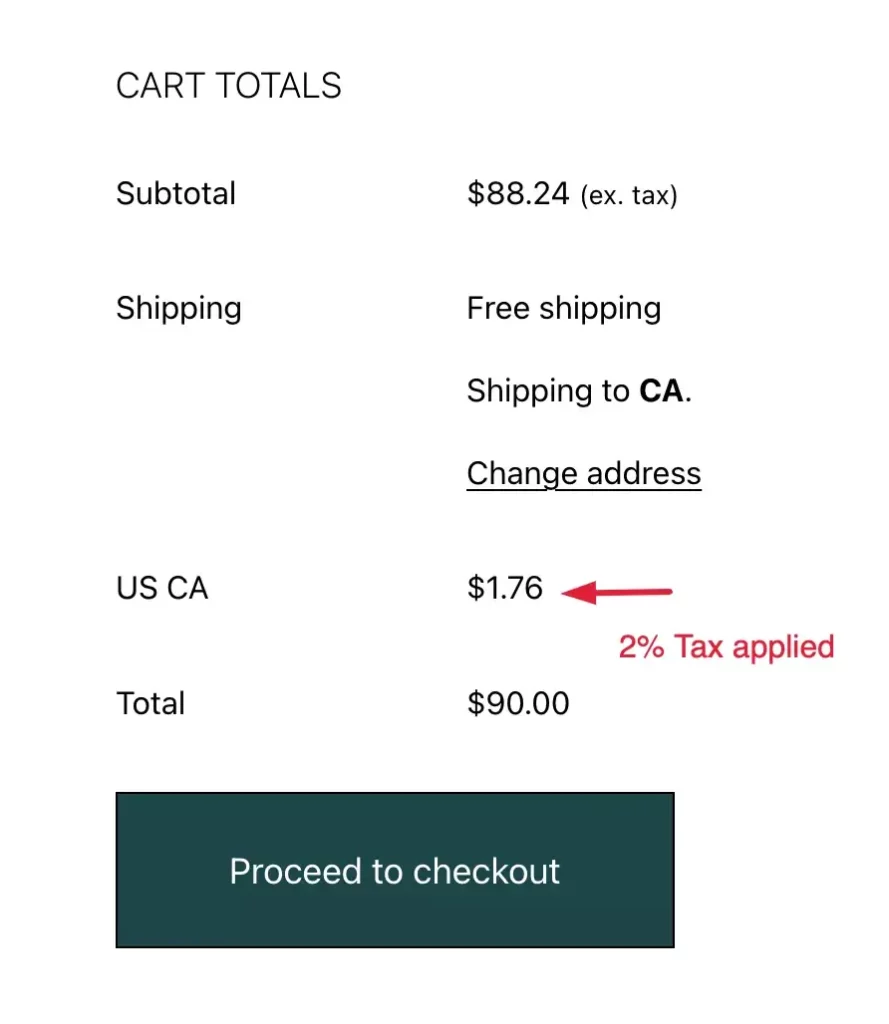
Aici, pentru adresa de expediere CA, se aplică cota de impozitare de 2%.
Acum, dacă nu selectăm statul, se va aplica taxa selectată pentru SUA.

Să verificăm asta pe pagina coșului –
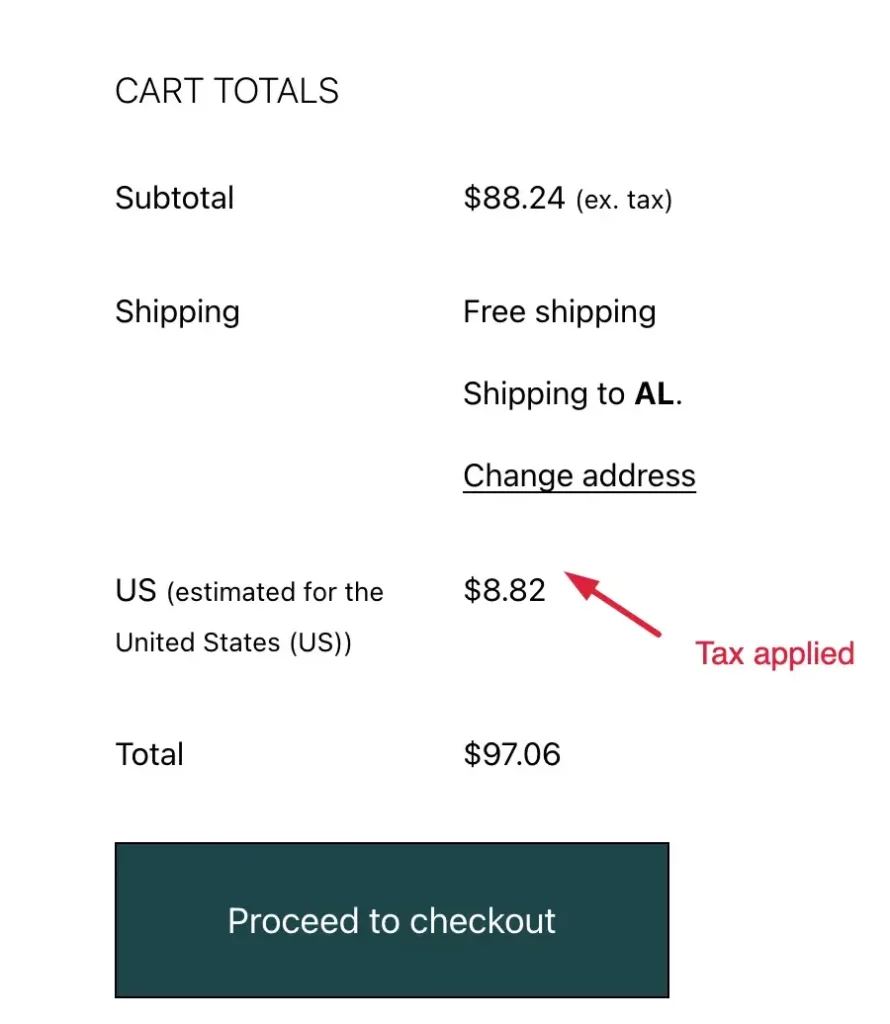
Aici, pentru un alt stat din Statele Unite, se aplică un impozit de 10%.
În mod similar, puteți adăuga și celelalte clase de taxe.
b. Rată redusă

c. Rata Zero

Cum să gestionați cotele de impozitare WooCommerce folosind pluginuri
După cum ați văzut, configurarea ratelor de impozitare WooCommerce nu este de fapt atât de complicată pe cât pare. Cu toate acestea, există o modalitate mai bună de a face și mai ușor.
Există mai multe plugin-uri uimitoare pe care le puteți folosi pentru a gestiona eficient cotele fiscale WooCommerce. Să ne uităm la câteva plugin-uri care vă pot face viața mai ușoară atunci când gestionați impozitele:
1. TaxJar
TaxJar este specializată în calcularea automată a taxei pe vânzări. Acest plugin nu numai că vă ajută să calculați ce taxe să colectați de la diferiți utilizatori, dar vă ajută și să depuneți automat impozitul pe vânzări în statele în care datorați taxe, ceea ce este extrem de util dacă magazinul dvs. este situat în Statele Unite.
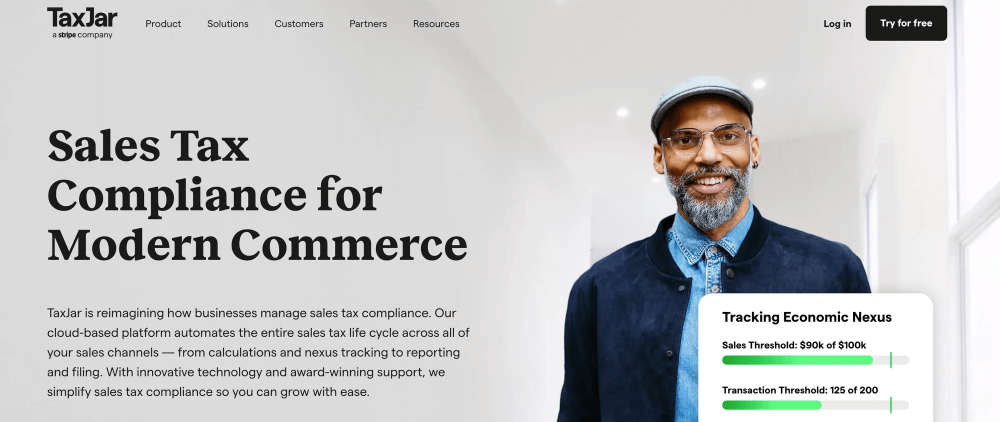
Cu TaxJar, nu trebuie să încărcați manual ratele de impozitare. Cotele de impozitare sunt deja calculate și organizate cu clasificarea fiscală bazată pe inteligență artificială.
În primul rând, se conectează la coșul de cumpărături sau la piață și colectează date de acolo.
Apoi, adună și descarcă acele informații.
În cele din urmă, îl completează în rapoarte ușor de depus impozitul pe vânzări în statul în care aveți impozitul pe vânzări.
Caracteristicile TaxJar –
- Integrare perfectă cu platformele de comerț electronic și ERP.
- Calcularea impozitului pe vânzări în timp real
- Monitorizați legătura economică dintre state.
- Accesați rapoarte detaliate privind taxele pe vânzări
Faceți clic aici pentru a afla elementele de bază ale Taxjar.
2. Plugin de automatizare fiscală Quaderno WooCommerce
Acest plugin efectuează calcule de taxe în timp real, indiferent de locul în care se află clienții tăi.
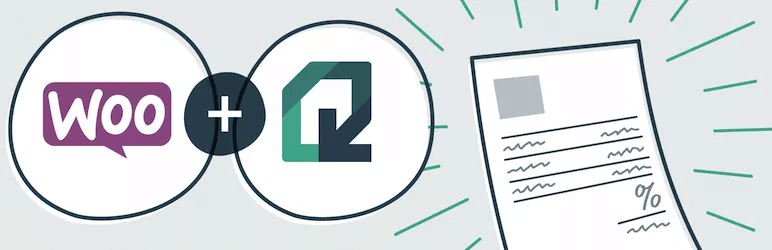
Tranzacțiile și facturile Quaderno sunt conforme cu regulile fiscale locale în continuă schimbare pentru vânzătorii WooCommerce, inclusiv taxa de vânzări din SUA, TVA-ul UE și GST canadian.
Quaderno vă permite, de asemenea, să trimiteți documente conforme cu impozitele.
De asemenea, facilitează depunerea în avans a impozitelor. Quaderno trimite automat notificări prin e-mail prin atașarea facturilor.
Tabloul de bord super ușor vă ajută să gestionați eficient toate sursele de venit.
Caracteristici ale pluginului de automatizare fiscală Quaderno WooCommerce –
- Urmăriți politicile fiscale la nivel mondial.
- Acces la rapoarte fiscale instantanee.
- Automatizarea procesului de taxe pe vânzări.
- Chitanțe conforme cu impozitele în diferite limbi.
Aflați cum să vă automatizați impozitul folosind pluginul Quaderno.
3. Scutit de taxe pentru WooCommerce
Tax Exempt pentru WooCommerce vă permite să scutiți anumiți clienți de la plata taxelor pentru magazinul dvs.
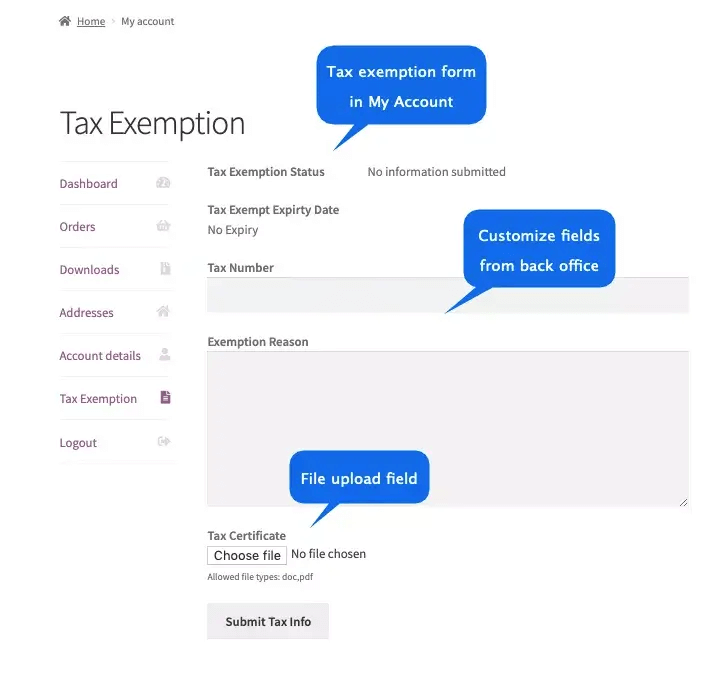
Puteți scuti automat anumite roluri de utilizator WordPress de la plata taxelor.
Pe pagina de finalizare, puteți oferi utilizatorilor opțiunea de a solicita statutul de scutire de taxe. Utilizatorilor li se poate solicita apoi să încarce documente justificative.
Vă oferă câmpuri de formular personalizate și mesaje de notificare pentru a vă desfășura fără probleme scutirea de taxe.
Puteți stabili o limită de timp pentru scutirea de taxe. Puteți oferi scutire de taxe chiar și pentru utilizatorii invitați ai magazinului dvs.
Caracteristici ale pluginului Tax Exempt pentru WooCommerce –
- Permiteți tuturor sau unui subset de roluri de utilizator să obțină scutiri de taxe.
- Afișați formularul de scutire de taxe.
- Personalizare câmpuri de formular.
- Opțiuni exclusive de notificare prin e-mail.
Faceți clic aici pentru a afla mai multe despre scutirea de taxe pentru WooCommerce.
Concluzie
Acum că știți cum vă puteți configura cotele de impozitare WooCommerce, continuați și configurați taxele în magazinul dvs. WooCommerce. Indiferent dacă o faceți manual sau utilizați un plugin fiscal, este important să vă asigurați că adăugați ratele de impozitare și introduceți cu precizie prețurile produselor.
Dacă aveți nevoie de ajutor cu orice alte aspecte ale WooCommerce, puteți găsi un ghid potrivit aici:
- Învață WooCommerce complet – Ghiduri finale pentru stăpânirea WooCommerce
Și dacă ați întâmpinat dificultăți în gestionarea taxelor sau dacă ați folosit pluginuri fiscale, faceți-vă experiența cu noi în comentariile de mai jos.
Noroc.
